Vota questo articolo :
Questo articolo vi è stato utile ?
Sì
No
Vous avez noté 0 étoile(s)
Sommaire
Procédure
Il file .htaccess è un file di configurazione che controlla il modo in cui il server web risponde alle varie richieste. È supportato da molti server web, tra cui il popolare server web Apache utilizzato dalla maggior parte dei provider di hosting web commerciali.
I file .htaccess operano a livello di directory, consentendo di sovrascrivere le impostazioni di configurazione globale contenute nelle direttive .htaccess più in alto nell'albero delle directory.
In questa esercitazione si apprende come creare e utilizzare un file .htaccess.
In teoria, ogni cartella (directory) del vostro hosting cPanel potrebbe avere un file .htaccess. Come regola generale, ce n'è uno alla radice del vostro hosting, la cartella: public_html
Per creare un file .htaccess nel vostro hosting cPanel:
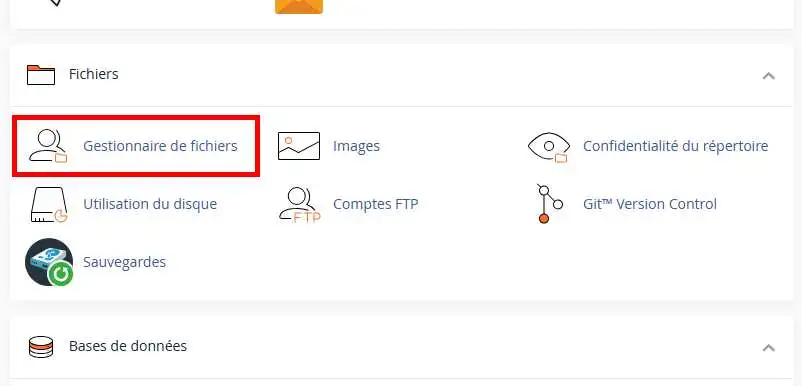
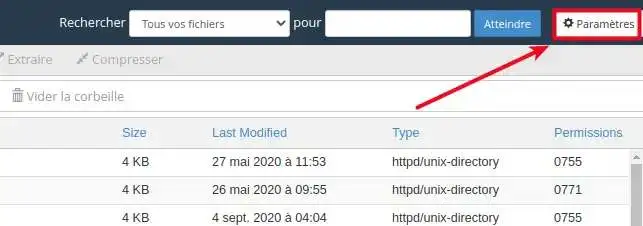
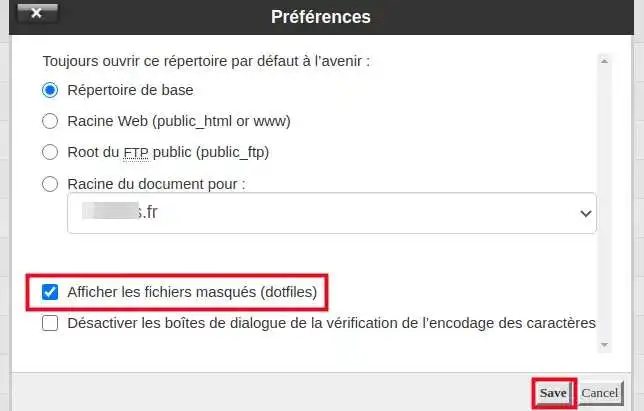

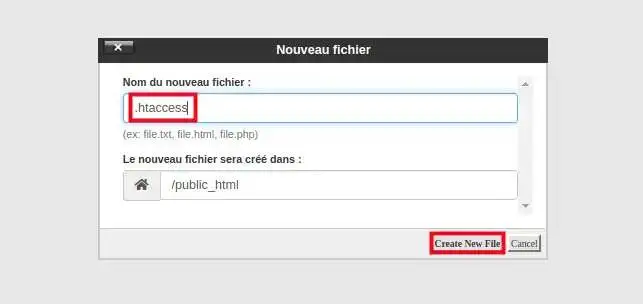
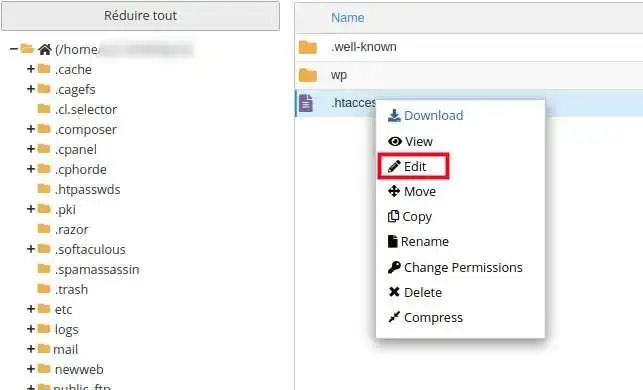
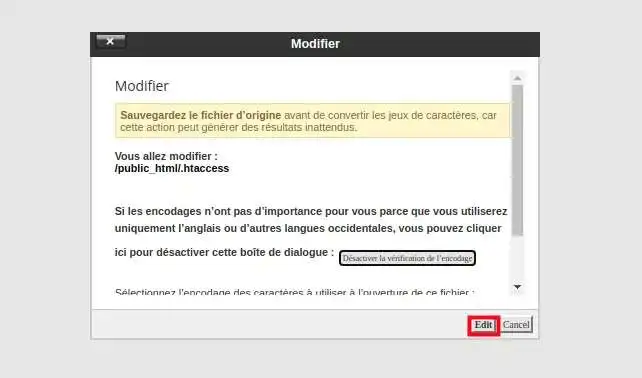
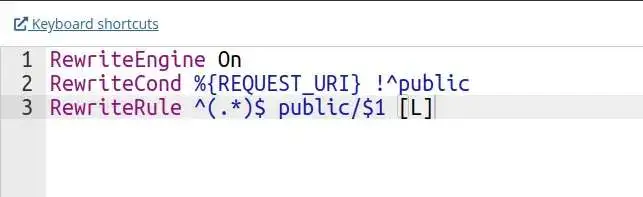
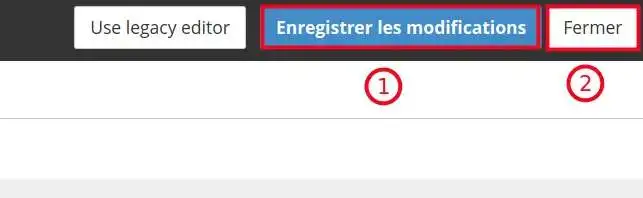
Ecco alcune direttive .htaccess che potreste utilizzare:
Reindirizzare una pagina del sito a un'altra:
Redirect 301 /oldpage.php http://www.domaine.com/nouvellepage.php
Reindirizzare un intero sito a un nuovo URL:
Reindirizzamento 301 / http://www.domaine.com/
Reindirizzare un intero sito a una sottocartella, utile per reindirizzare il sito principale del vostro cPanel (pubblicato in "public_html") alla cartella di un altro dominio:
Reindirizzamento 301 / http://www.domaine.com/dossier/
Reindirizzare una sottocartella a un altro URL:
Reindirizzamento 301 / sottocartella http://www.domaine.com/
Questa direttiva reindirizza qualsiasi file con estensione .html a utilizzare lo stesso nome di file, ma con estensione .php.
RedirectMatch 301 (.*)\.html$ http://www.domain.com$1.php
Reindirizzare il vecchio dominio a quello nuovo
RewriteEngine on RewriteBase / RewriteRule (.*) http://www.nouveaudomaine.com/$1 [R=301,L]
Reindirizza a www.
RewriteEngine on RewriteBase / rewritecond %{http_host} ^domaine.com [nc] rewriterule ^(.*)$ http://www.domaine.com/$1 [r=301,nc]
Reindirizza alla versione www. in una sottocartella
RewriteEngine on RewriteBase / RewriteCond %{HTTP_HOST} domaine.com [NC] RewriteRule ^(.*)$ http://www.domaine.com/dossier/index.html [R=301,NC]
Reindirizza il vecchio sito a quello nuovo, conservando i link :
Opzioni +FollowSymLinks RewriteEngine On RewriteRule ^(.*) http://www.newdomain.com%{REQUEST_URI} [R=302,NC]
Reindirizza il vecchio dominio contenuto in una cartella a quello nuovo, con o senza directory, conservando i collegamenti:
Opzioni +FollowSymLinks RewriteEngine On RewriteCond %{REQUEST_URI} ^/folder/(.*)$ RewriteRule ^(.*) http://www.nouveaudomaine.com/%1 [R=302,NC]
URL di reindirizzamento con parametri (file inseriti nella cartella principale)
Esempio URL originale :
http://www.example.com/index.php?id=1
URL desiderato :
http://www.example.com/nouvel-emplacement/
La sintassi .htaccess :
RewriteEngine on RewriteCond %{QUERY_STRING} id=1 RewriteRule ^index\.php$ /nuova-locazione/? [L,R=301]
URL di reindirizzamento con parametri (file inseriti in una sottocartella)
URL originale :
http://www.example.com/sub-dir/index.php?id=1
URL desiderato :
http://www.example.com/path-to-new-location/
La sintassi .htaccess :
RewriteEngine on RewriteCond %{QUERY_STRING} id=1 RewriteRule ^sub-dir/index\.php$ /path-to-new-location/? [L,R=301]
Reindirizza la radice del sito web alla cartella "public", utile per i framework Symfony e Laravel:
RewriteEngine on RewriteCond %{REQUEST_URI} !^public RewriteRule ^(.*)$ public/$1 [L]
Avete imparato a creare e utilizzare il vostro file htaccess nel vostro hosting cPanel. Il file .htaccess può essere utilizzato per eseguire operazioni SEO come i reindirizzamenti. I reindirizzamenti possono essere utilizzati per evitare i messaggi di errore 404 e per far sapere agli spider dei motori di ricerca quali pagine indicizzare.
Non esitate a condividere i vostri commenti e le vostre domande!
Potete scoprire altre direttive .htaccess nelle pagine seguenti:
Vota questo articolo :
Questo articolo vi è stato utile ?
Sì
No
1mn lettura
Come posso cambiare il mio pacchetto in hosting cPanel?
1mn lettura
Cpanel Wordpress: perso il login di amministrazione
0mn lettura
Come si migra il proprio sito web dal pannello LWS a cPanel?
0mn lettura
Come migrare da un hosting cPanel a un server VPS
Bonjour,
Merci pour votre retour.
Afin de pouvoir retrouver l'adresse de votre serveur SQL, l'idéal est de se rendre dans votre espace client LWS puis dans MySQL & phpMyAdmin, ici, vous devriez avoir la possibilité de créer une base de données ce qui entrainera un envoi de mail automatique avec un mot de passe et les informations de connexion à cette dernière. Vous pouvez également suivre cette documentation qui devrait vous renseigner d'avantages.
L'information du serveur est également affichée dans la liste des bases de données sous la colonne "IP Serveur"
Dans le cas où vous auriez une formule de type cPanel, une documentation est aussi mise à dispositions si vous le souhaitez. Il suffira d'utiliser l'adresse IP du serveur indiqué dans la partie droite de votre cPanel, elle est indiquée sous Shared IP Address.
Je vous remercie pour votre attention et reste à votre disposition pour toutes autres demandes ou interrogations complémentaires à propos de nos services. Vous pouvez nous contacter directement depuis votre espace client ou par le biais de cette page.
Cordialement, L'équipe LWS.